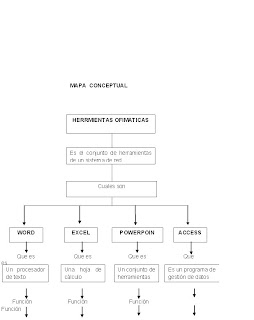TECNICO EN SISTEMA
CODIGO DE PROGRAMA 228102
NORMAS DE COMPETENCIA. Realizar mantenimientos preventivos y predictivos que garanticen el buen funcionamiento del hardware de los equipos.
RESULTADOS DE APRENDIZAJE.
Ensamblar y desensamblar los componentes del hardware de los diferentes tipos de lo diferentes tipos de equipos de acuerdo con la complejidad de la arquitectura y las herramientas requeridas (la normatividad de manuales técnicos y procedimientos)
Verificar el estado de operación del equipo aplicando herramientas de software legales, según el manual de procedimiento de la empresa, y respondiendo a la necesidad del cliente.
Ejecutar el mantenimiento físico interno y externo de los equipos de cómputo de las tarjetas aplicando las técnicas e insumos apropiados para garantizar su estado de operación según manuales y procedimiento establecido.
SERVICIO NACIONAL DE APRENDIZAJE
(SENA)
ENSAMBLE Y MANTENIMEINTO DE COMPUTADORES DE ESCRITORIOS
IBETH YILENA VALENCIA MENA
YOSIDEIBY MENBACHE TOVAR
WESESLADA MOSQUERA MOSQUERA
CARLOS ALBERTOS MURILLO MOSQUERA
GISELA PATRICIA ZAAC RENTERIA
LUIS ALIRIO HINESTROZA CÓRDOBA
A.
ING. LUIS FERNANDO PEREA GUERRERO
SENA
ISTMINA – CHOCÓ
MARZO DE 2010
INTRODUCCION
Desde nuestra óptica como dicentes del Sena y especialmente como técnicos en sistema, queremos resaltar la importancia que posee el mantenimiento predictivo y preventivo para ensamblar los computadores en el mundo de la computación.
Es así pues que este trabajo de investigación recogen las motivaciones que nos a surgidos a lo largo de este estudio; por eso queremos dejar un legado para aquellas personas que tengan dificultad o que quieran consultar la manera de realizar mantenimiento y ensamble de los computadores.
En síntesis este trabajo consiste en realizar de una manera fácil y sencilla mantenimiento preventivo y predictivo en el ensamblado de los computadores.



 I ENSAMBLE DE COMPUTADORES DE ESCRITORIOS
I ENSAMBLE DE COMPUTADORES DE ESCRITORIOS
Consiste en la programación de sistemas informáticos o software de programación, una colección de uno o más archivos o ficheros, agrupados juntos para formar una unidad lógica.
Esta se refiere más que todo como se debe armar una computadora ya sea la parte del hardware o la parte del software.
Para un buen ensamble hay que tener en cuenta algunas normas de seguridad
Entre estas NORMAS tenemos:
Utilizar la manilla antiestática
Hacer un diagnostico del equipo
Tener a mano los manuales del fabricante
Verificar voltajes de la fuente de poder
No manipular las tarjetas electrónicas de los contactos (pines)
Despejar el área de trabajo
Antes de conectar el cable de poder asegurémonos que todos los cables estén bien puesto
La corriente eléctrica debe ser confiable y estática
La CPU no debe estar en el piso si no en el mueble donde tiene el resto del equipo
Ada equipo de computo debe estar conectado a un regulador
No debe discos en las unidades de almacenamiento
No debe desconectarse ningún dispositivo si no ha sido apagada la CPU
Otras normas a tener en cuenta
No ingerir alimentos cerca de los computadores
No fumar cerca de los computadores
Mantener una adecuada protección contra fluctuaciones de voltajes
No insertar objetos extraños en las ranuras de los equipos
No realizar actividades de mantenimiento sin los debidos conocimientos
Conservar los equipos en adecuadas condiciones ambientales
Apagar los equipos cuando no estén en uso
II. MANTENIMIENTO DE COMPUTADORES DE ESCRITORIOS
Consiste en los Trabajos de inspección y ajuste o reparación de equipos, que buscan mantener sus condiciones optimas de funcionamiento evitando fallas futuras (mantenimiento preventivo) o para reparar fallas que hayan ocurrido (mantenimiento correctivo).
Clases de Mantenimiento
Mantenimiento Preventivo
Consiste en una profesional atención periódica de limpieza, verificación y afinación de los distintos elementos que integran un equipo de Cómputo. El Mantenimiento Preventivo de la computadora puede tener uno o varios procesos que generalmente tienen una duración entre 1 y 6 horas, dependiendo de la cantidad de procesos a realizar y según la necesidad o el estado del mismo. Estos se realizan para solucionar y prevenir fallas operativas de software o hardware; cambio o instalación de nuevos componentes de hardware; configuraciones de Correo Electrónico; Internet y conexiones a la Red.
Verificación periódica
Es la revisión de componentes o partes de la computadora, mediante la ejecución de programas de prueba: Placas Madre, Teclados, Puertos de Comunicación (Serial, USB), Puerto de Impresión (Paralelo), Memoria Ram, Unidades de disco duro, Mouse.
Eliminación de temporales y archivos perdidos o de corruptos Es la exclusión de archivos generados por las aplicaciones instaladas en la computadora y que ya no se utilizan, eliminación de temporales, archivos perdidos, carpetas vacías, registros inválidos y accesos directos que tienen una ruta que ya no existe, con la finalidad de liberar espacio en el Disco Duro, aumentar la velocidad y corregir fallas en el funcionamiento normal de la computadora. Ejecución de programas correctivos de errores en la consistencia de los datos de discos duros.
Desfragmentacion de discos: Es la organización de los archivos en el disco, para mejorar la velocidad de la computadora. Actualización de antivirus: Es la carga en el software antivirus, de la lista nueva de virus actualizada a la fecha, para el reconocimiento de cualquier infección nueva y el mejoramiento del motor de búsqueda del antivirus.
Respaldo de datos en medios externos: Es la transferencia de toda la información o datos existentes (Carpetas de documentos, email, contactos, favoritos y archivos que no sean del sistema ni de programas) en el disco duro de una computadora a un medio externo de respaldo (CD Virgen, Zip, diskette, etc.).Reinstalación de programas de oficina, sin que alguno sea el Sistema Operativo: Instalación de aplicaciones de oficina como el Office, aplicaciones de diseño, contabilidad, antivirus, etc.
Configuración de drivers de periféricos: Es la instalación de los programas necesarios para reconocer los componentes de hardware instalados en la computadora (Impresora, Scanner, etc.).Cuentas de correo: Revisión y Configuración de las cuentas de Correo Electrónico en la computadora. Revisión de red y configuración de la misma: Son trabajos a realizar para que las computadoras se puedan ver entre si y puedan utilizar otras impresoras conectadas a otros equipos. Limpieza general del Equipo: Eliminación de impurezas de los siguientes componentes: Teclado, Mouse, Fuente de Alimentación, Unidades de CDROM y Floppy, Regulador de voltaje, UPS, y pantallas.
Mantenimiento Predictivo
Mantenimiento basado fundamentalmente en detectar una falla antes de que suceda, para dar tiempo a corregirla sin perjuicios al servicio, ni detención de la producción, etc. Estos controles pueden llevarse a cabo de forma periódica o continua, en función de tipos de equipo, sistema productivo, etc. se usan para ello instrumentos de diagnóstico, aparatos y pruebas no destructivas, como análisis de lubricantes, comprobaciones de temperatura de equipos eléctricos, etc.
Ventajas-
Reduce los tiempos de parada
Permite seguir la evolución de un defecto en el tiempo
Optimiza la gestión del personal de mantenimiento
La verificación del estado de la maquinaria, tanto realizada de forma periódica
como de forma accidental, permite confeccionar un archivo histórico del comportamiento mecánico.
conocer con exactitud el tiempo límite de actuación que no implique el desarrollo de un fallo imprevisto
Toma de decisiones sobre la parada de una línea de máquinas en momentos críticos.
Confección de formas internas de funcionamiento o compra de nuevos equipos.
Permitir el conocimiento del historial de actuaciones, para ser utilizada por el mantenimiento correctivo.
Facilita el análisis de las averías.
Herramientas a tener en cuenta para el ensamble y mantenimiento del PC
Manilla antiestática
Pasta térmica
Manual
Linterna
Cajas para tornillos
Pinzas
Destornil
III. QUE SON LOS VIRUS
ladores
Espumas
Son una combinación de gusanos, caballos de Troya, joke programa, retros y bombas lógicas. Suelen ser muy destructivos."La vida de un virus." Los virus son programas capaces de auto reproducirse copiándose en otro programa al que infectan, todo ello sin conocimiento del usuario. Los virus tienen la misión que le ha encomendado su programador, con lo que seria difícil decir que los virus tienen una misión común. Lo único que tienen de parecido es que deben pasar desapercibidos el máximo tiempo posible para poder cumplir su misión. Si son detectado el usuario puede eliminar el virus y controlar el contagio.
Tipos de Virus
Existen una variedad de virus en función de su forma de actuar o de su forma de infectar clasificados de la siguiente manera.
Acompañante
Estos virus basan su principio en que MS-DOS, ejecuta el primer archivo COM y EXE del mismo directorio. El virus crea un archivo COM con el mismo nombre y en el mismo lugar que el EXE a infectar. Después de ejecutar el nuevo archivo COM creado por el virus y cede el control al archivo EXE.
Archivo
Los virus que infectan archivos del tipo *.EXE, *.DRV, *.DLL, *.BIN, *.OVL, SYS e incluso BAT.
Este tipo de virus de dividen el dos:
Virus de Acción Directa: que son aquellos que no se quedan residentes en memoria y se replican en el momento de ejecutar el fichero infectado
Virus de Sobrescritura: que corrompen el fichero donde se ubican al sobrescribirlo.
Bug-ware
Es el término dado a programas informáticos legales diseñados para realizar funciones concretas. Debido a una inadecuada comprobación de errores o a una programación confusa causan daños al hardware o al software del sistema.
Los virus macro
Son, sin embargo, aplicaciones específicas. Infectan las utilidades macro que acompañan ciertas aplicaciones como el Microsoft Word y Excel, lo que significa que un Word virus macro puede infectar un documento Excel y viceversa. En cambio, los virus macro viajan entre archivos en las aplicaciones y pueden, eventualmente, infectar miles de archivos.
MailBomb Casi virus ¿o no?
Esta clase de virus todavía no esta catalogado como tal pero, os voy a poner un ejemplo de lo que hacen, y haber que opinarías del este tipo de programas si son o no. Por lo general todos son iguales, escribes un texto que quieras una dirección de e-mail (victima) introduces el numero de copias y ya esta. El programa crea tantos mensajes como el número de copias indicado antes, seguidamente empezara a enviar mensajes hasta saturar el correo de la victima.
Virus del Mirc
Son la nueva generación de infección, aprovechan las ventajas proporcionadas por la Red y de los millones de usuarios conectados a cualquier IRC a través del Mirc. Consiste en un script para el cliente de IRC Mirc. Cuando se accede a un canal de IRC, recibe por DCC un archivo llamado "script.ini". Por defecto, el subdirectorio donde se descargan
Multi-Partes
Los virus multi-parte pueden infectar tanto el sector de arranque como los archivos ejecutables, suelen ser una combinación de todos los tipos existentes de virus, su poder de destrucción es muy superior a los demás y de alto riesgo para nuestros datos, su tamaño es mas grande a cambio de tener muchas mas opciones de propagarse e infección de cualquier sistema.
Web
Dos applets de JAVA y los controles Active X, son unos lenguajes nuevos orientados a Internet, pero las nuevas tecnologías abren un mundo nuevo a explotar por los creadores de virus. De momento no son muy utilizados pero a partir del 2000, superaran en número a los virus de macro.
Síntomas de un virus
Reducción del espacio libre en la memoria o disco duro.
Fallos en la ejecución de programas.
Frecuentes caídas del sistema
Tiempos de carga mayores.
Las operaciones rutinarias se realizan con más lentitud.
Aparición de programas residentes en memoria desconocidos.
Actividad y comportamientos inusuales de la pantalla
El disco duro aparece con sectores en mal estado
Cambios en las características de los ficheros ejecutables
Aparición de anomalías en el teclado
Técnicas que utilizan los virus.
Los virus utilizan algunas técnicas para permanecer en los computadores entre estas tenemos: Ocultación camuflaje y Evasión tsr
IV QUE ES UN ANTIVIRUS
Es un programa creado para prevenir o evitar la activación de los virus, así como su propagación y contagio. Cuenta además con rutinas de detención, eliminación y reconstrucción de los archivos y las áreas infectadas del sistema.
Un antivirus tiene tres principales funciones y componentes:
Vacuna: es un programa que instalado residente en la memoria, actúa como "filtro" de los programas que son ejecutados, abiertos para ser leídos o copiados, en tiempo real.
Detector: es el programa que examina todos los archivos existentes en el disco o a los que se les indique en una determinada ruta o PATH. Tiene instrucciones de control y reconocimiento exacto de los códigos virales que permiten capturar sus pares, debidamente registrados y en forma sumamente rápida desarman su estructura.
Eliminador: es el programa que una vez desactivada la estructura del virus procede a eliminarlo e inmediatamente después a reparar o reconstruir los archivos y áreas afectadas.
Per antivirus: detecta y elimina toda clase de virus, macro virus, gusanos, troyanos, backdoors, etc. nacionales y extranjeros, además de archivos Spyware yAdware. Gracias a su exclusiva tecnología Wise Heuristics detecta y elimina en forma automática todos los macro virus virus nuevos y desconocidos de Microsoft Office 95, Office 2000 y Office XP. Incluso en aquellos documentos protegidos con passwords y los macro virus anexados (adjuntos) en mensajes de correo electrónico, así como también cualquier virus de Boot.
Detecta y elimina virus en Visual Basic Scripts , Java Scripts, HTML, etc. bajo formatos .VBS, .EXE, .COM, .BAT, .SHS, .HTA, .HTT, .PIF, .SCR, JPG, CPL, de doble extensión, archivos ocultos, etc.
Detecta y elimina virus en archivos comprimidos en formato ZIP, el más empleado en la transmisión de información vía Internet, correo electrónico o entre diferentes equipos.
Detecta y elimina virus activos en memoria, destruyendo cualquier tipo de proceso viral oculto en áreas privilegiadas del sistema operativo, permitiendo un mejor rendimiento y eficacia en la velocidad de desinfección.
Integración a MS-Exchange (Server y Cliente), MS-Outlook, Outlook Express, Pegasus Mail, Eudora, Netscape Messenger y Lotus Notes (Domino Server), que intercepta los mensajes de correo y revisa antes de que el usuario los abra y lea, eliminando los virus en los archivos anexados, si es que los hubiere.
Detecta y elimina virus enviados o descargados vía Chat, ICQ o Mensajería Instantánea (MSN Messenger, Yahoo Messenger, Netscape Messenger, etc.)
PER ANTIVIRUS cuenta con una Consola de Administración Remota que permite instalar y/o actualizar el producto desde el servidor o cualquier estación de trabajo hacia todas las demás estaciones. Esta Consola está disponible únicamente para los Usuarios Corporativos. Multiplaforma de 32 bits: con un solo diskette se auto-instala automáticamente, de modo transparente para el usuario, indistintamente en cualquiera de los siguientes sistemas operativos:
Windows® 95/98
Windows® Millennium
Windows® NT Server/Workstation
Windows® 2000 Server/Professional
Windows® XP Home/Professional
MS® Exchange Server 2000/2003
Windows® Server 2003
Windows® Vista Beta
Su rutina inteligente detecta automáticamente el sistema operativo de su equipo, estación de trabajo o servidor e instala la versión correspondiente







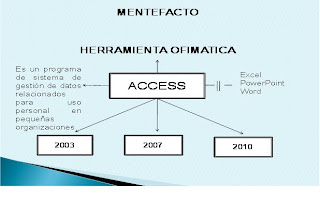


 Actualice la información del equipo en la oficina, en la empresa de un cliente, cuando se encuentra de viaje y en su propio hogar.
Actualice la información del equipo en la oficina, en la empresa de un cliente, cuando se encuentra de viaje y en su propio hogar. Trabaje en sus áreas de trabajo de Groove incluso cuando se encuentre sin conexión.
Trabaje en sus áreas de trabajo de Groove incluso cuando se encuentre sin conexión.